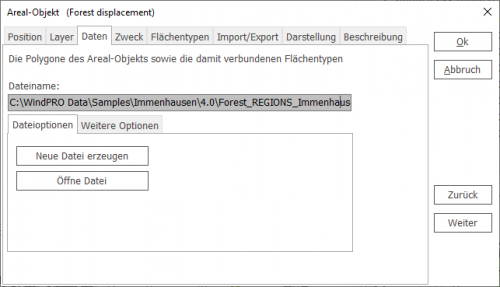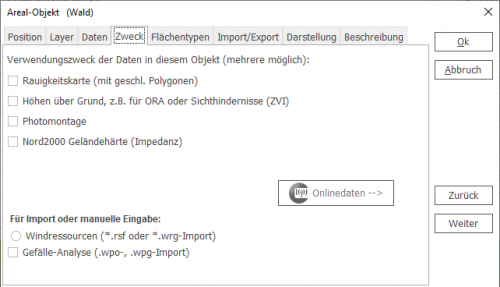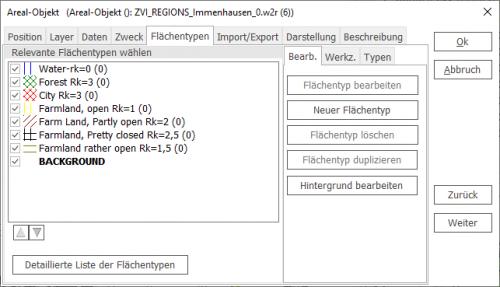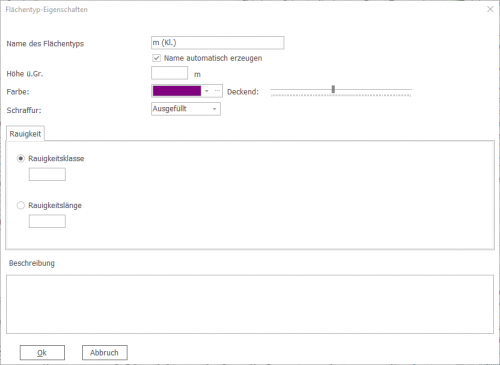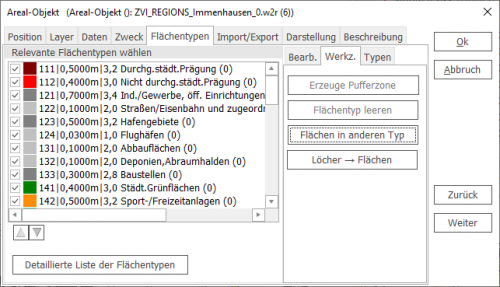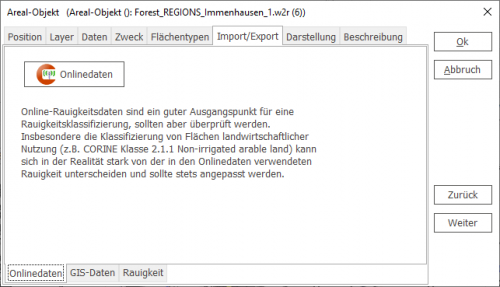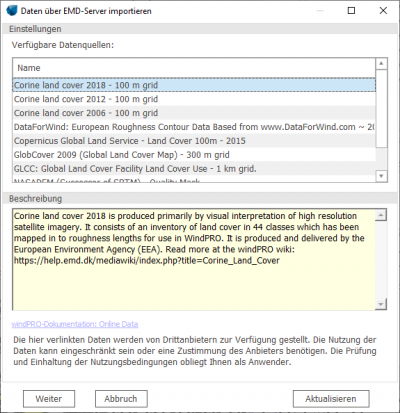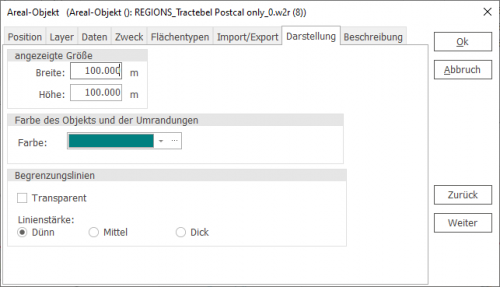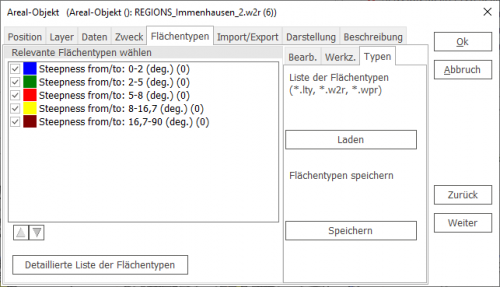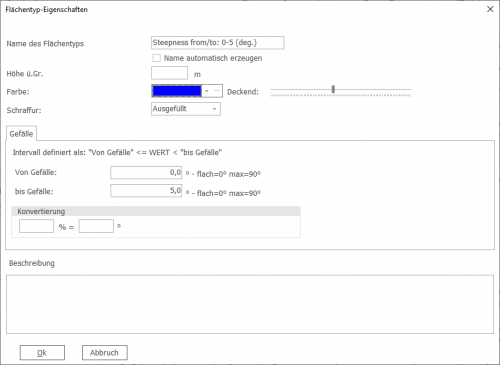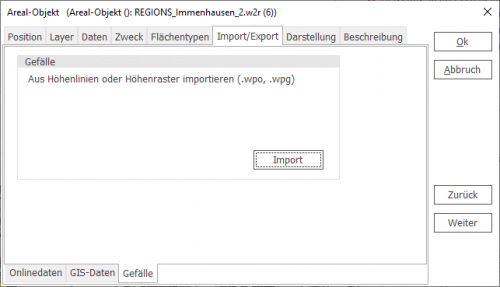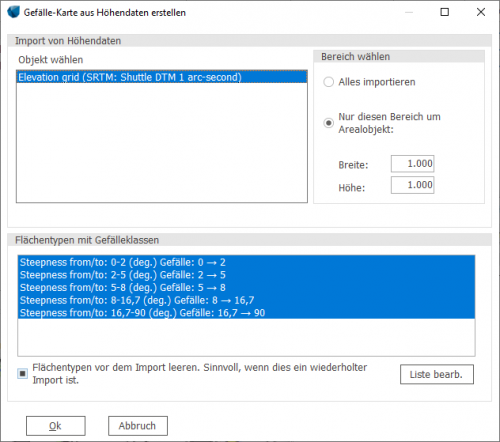Difference between revisions of "Areal-Objekt"
AlexandraD (talk | contribs) |
|||
| (23 intermediate revisions by 2 users not shown) | |||
| Line 1: | Line 1: | ||
| − | {{ | + | {{#ifeq: {{PAGENAME}}|Areal-Objekt|{{Hauptlink}}[[Category:Areal-Objekt]][[Category:BASIS (DE)]][[Category:Objekte]]__TOC__}} |
| − | |||
| − | + | [[File:AreaObj.png|border|40px]] | |
| + | |||
| + | |||
| + | Das Areal-Objekt [[File:AreaObj.png|border]] ist ein Werkzeug zur Digitalisierung oder zum Import von Flächen als geschlossene Polygonzüge. In seiner Struktur und Anwendung ist es vergleichbar mit dem [[Linien-Objekt]], enthält aber keine linearen sondern flächenhafte Elemente. | ||
| − | |||
Im Areal-Objekte werden zunächst Typen von Flächen definiert. Diese Flächentypen können dann auf der Karte den entsprechenden Bereichen zugewiesen werden. | Im Areal-Objekte werden zunächst Typen von Flächen definiert. Diese Flächentypen können dann auf der Karte den entsprechenden Bereichen zugewiesen werden. | ||
| − | Flächenhafte Elemente spielen in mehreren Modulen eine Rolle. In der Energieberechnung können den Flächentypen jeweils bestimmte Rauigkeitsklassen oder -längen zugewiesen werden, so dass mit geringem Aufwand Rauigkeitskarten erstellt werden können. Für die Sichtbarkeitsberechnung (ZVI) entscheidet die Höhe über Grund eines | + | |
| + | Flächenhafte Elemente spielen in mehreren Modulen eine Rolle. In der Energieberechnung können den Flächentypen jeweils bestimmte Rauigkeitsklassen oder -längen zugewiesen werden, so dass mit geringem Aufwand Rauigkeitskarten erstellt werden können. Für die Sichtbarkeitsberechnung (ZVI) entscheidet die Höhe über Grund eines Landschaftsbestandteils über die Sichtbarkeit eines Windparks. In NORD2000 wird über das Areal-Objekt die akustische Härte des Geländes, abhängig vom Monat, festgelegt. | ||
Mit dem Areal-Objekt können entweder Flächen selbst digitalisiert werden, oder es können Daten von GIS-Systemen und andere Vektorgrafiken eingelesen werden. | Mit dem Areal-Objekt können entweder Flächen selbst digitalisiert werden, oder es können Daten von GIS-Systemen und andere Vektorgrafiken eingelesen werden. | ||
| Line 13: | Line 15: | ||
Bevor Sie mit dem Objekt arbeiten, ist es wichtig, zu wissen für welche Aufgabe/n Sie die Areale verwenden möchten. So werden Sie für eine ZVI-(Sichtbarkeits-) Berechnung die Flächentypen anders definieren als für eine Rauigkeitsklassifizierung – Für eine ZVI-Berechnung können Sie die ganze offene Landschaft als einen Flächentyp betrachten. Für die Rauigkeitsklassifizierung dagegen wird es unter Umständen notwendig sein, verschiedene Unterklassen der offenen Landschaft zu unterscheiden, z.B. ''Ackerland mit niedriger Rauigkeit ''und ''Ackerland mit hoher Rauigkeit''. | Bevor Sie mit dem Objekt arbeiten, ist es wichtig, zu wissen für welche Aufgabe/n Sie die Areale verwenden möchten. So werden Sie für eine ZVI-(Sichtbarkeits-) Berechnung die Flächentypen anders definieren als für eine Rauigkeitsklassifizierung – Für eine ZVI-Berechnung können Sie die ganze offene Landschaft als einen Flächentyp betrachten. Für die Rauigkeitsklassifizierung dagegen wird es unter Umständen notwendig sein, verschiedene Unterklassen der offenen Landschaft zu unterscheiden, z.B. ''Ackerland mit niedriger Rauigkeit ''und ''Ackerland mit hoher Rauigkeit''. | ||
| − | Das WEA-Flächen-Objekt [[File: | + | Das [[WEA-Flächen-Objekt]] [[File:WTGArea.png|border]] ist eine Sonderform des Areal-Objekts, das für die Benutzung mit OPTIMIZE und dem ParkDesign-Objekt angepasst ist. |
| Line 28: | Line 30: | ||
* Gefälle-Karte | * Gefälle-Karte | ||
| − | <nowiki>*) Eine Rauigkeitsklassifizierung mit dem Areal-Objekt hat gegenüber dem Linien-Objekt die Vorteile, dass Inkonsistenzen leichter vermieden werden können. Beachten Sie aber, dass das Areal-Objekt in eine Liniendatei konvertiert werden muss, bevor es zur Energieberechnung genutzt werden kann. Die Liniendatei wird dann, wie auch die Höhenliniendateien, in das Terraindatenobjekt eingeladen werden (oder über ein Linien-Objekt mit diesem verbunden werden) | + | <nowiki>*) Eine Rauigkeitsklassifizierung mit dem Areal-Objekt hat gegenüber dem Linien-Objekt die Vorteile, dass Inkonsistenzen leichter vermieden werden können. Beachten Sie aber, dass das Areal-Objekt in eine Liniendatei konvertiert werden muss, bevor es zur Energieberechnung genutzt werden kann. Die Liniendatei wird dann, wie auch die Höhenliniendateien, in das Terraindatenobjekt eingeladen werden (oder über ein Linien-Objekt mit diesem verbunden werden).</nowiki> |
In Terraindatenobjekten kann bei einigen Berechnungstypen und bei Verwendung von WAsP-Versionen <10.2 auch direkt ein Arealobjekt als Rauigkeitsquelle ausgewählt werden. Dabei werden dann die Areale ''von WindPRO'' in Rauigkeitsrosen umgewandelt, die an WAsP übergeben werden. Da hierfür nicht der WAsP-Algorithmus verwendet wird, entspricht das Ergebnis nicht vollständig den Ergebnissen einer Berechnung mit in eine Liniendatei umgewandelten Rauigkeitsarealen. Aus diesem Grund ist diese Möglichkeit bis auf weiteres als experimentell zu betrachten. | In Terraindatenobjekten kann bei einigen Berechnungstypen und bei Verwendung von WAsP-Versionen <10.2 auch direkt ein Arealobjekt als Rauigkeitsquelle ausgewählt werden. Dabei werden dann die Areale ''von WindPRO'' in Rauigkeitsrosen umgewandelt, die an WAsP übergeben werden. Da hierfür nicht der WAsP-Algorithmus verwendet wird, entspricht das Ergebnis nicht vollständig den Ergebnissen einer Berechnung mit in eine Liniendatei umgewandelten Rauigkeitsarealen. Aus diesem Grund ist diese Möglichkeit bis auf weiteres als experimentell zu betrachten. | ||
| − | === | + | ===Areal-Objekt Eigenschaften=== |
| − | ==== | + | ====Register ''Daten''==== |
| − | [[File:DE_Basis_2.9_Areal-Objekt (3).png]] | + | [[File:DE_Basis_2.9_Areal-Objekt (3).png|500px]] |
Die in einem Areal-Objekt enthaltene Information wird in einer externen Datei mit der Endung *.w2r (WindPRO2-Regionen) gespeichert. Wenn Sie ein neues Areal-Objekt erzeugen, wird automatisch ein Dateiname erzeugt und eine so benannte Datei im Projektverzeichnis gespeichert. Wenn Sie den Namen der Datei selbst wählen möchten, so können Sie die automatische Dateinamenserzeugung unter '''Weitere Optionen | Automat.Dateiname''' entweder deaktivieren oder Einfluss auf den automatisch erzeugten Namen nehmen. | Die in einem Areal-Objekt enthaltene Information wird in einer externen Datei mit der Endung *.w2r (WindPRO2-Regionen) gespeichert. Wenn Sie ein neues Areal-Objekt erzeugen, wird automatisch ein Dateiname erzeugt und eine so benannte Datei im Projektverzeichnis gespeichert. Wenn Sie den Namen der Datei selbst wählen möchten, so können Sie die automatische Dateinamenserzeugung unter '''Weitere Optionen | Automat.Dateiname''' entweder deaktivieren oder Einfluss auf den automatisch erzeugten Namen nehmen. | ||
| − | Alternativ können Sie mit der Schaltfläche '''Öffne Datei''''' ''eine bereits existierende *.w2r-Datei öffnen. Um Daten aus anderen Quellen, z.B. *.dxf-Dateien, zu importieren, siehe Register | + | Alternativ können Sie mit der Schaltfläche '''Öffne Datei''''' ''eine bereits existierende *.w2r-Datei öffnen. Um Daten aus anderen Quellen, z.B. *.dxf-Dateien, zu importieren, siehe [[Areal-Objekt#Register Import/Export|Register Import/Export]]. |
| + | |||
| − | ==== | + | ====Register ''Zweck''==== |
| − | [[File:DE_Basis_2.9_Areal-Objekt (4).png]] | + | [[File:DE_Basis_2.9_Areal-Objekt (4).png|500px]] |
Geben Sie einen oder mehrere '''Verwendungszwecke''' für das Areal-Objekt an. Jeder Verwendungszweck benötigt spezielle Eigenschaften der Flächentypen, so benötigt die Verwendung in ZVI z.B. die Angabe einer Flächentyp-Höhe, wogegen für die Verwendung als Rauigkeitskarte die Rauigkeit eines Flächentyps gefragt ist. | Geben Sie einen oder mehrere '''Verwendungszwecke''' für das Areal-Objekt an. Jeder Verwendungszweck benötigt spezielle Eigenschaften der Flächentypen, so benötigt die Verwendung in ZVI z.B. die Angabe einer Flächentyp-Höhe, wogegen für die Verwendung als Rauigkeitskarte die Rauigkeit eines Flächentyps gefragt ist. | ||
| Line 51: | Line 54: | ||
Die ersten vier Verwendungszwecke werden üblicherweise verwendet, um physische Eigenschaften der Flächen zu beschreiben, z.B. Dorf, Wald, Wasser. Die letzten beiden Verwendungszwecke enthalten in der Regel Ergebnisse von vorangegangenen Berechnungen. | Die ersten vier Verwendungszwecke werden üblicherweise verwendet, um physische Eigenschaften der Flächen zu beschreiben, z.B. Dorf, Wald, Wasser. Die letzten beiden Verwendungszwecke enthalten in der Regel Ergebnisse von vorangegangenen Berechnungen. | ||
| − | Die Verwendung der '''Gefälle-Analyse''' wird | + | Die Verwendung der '''Gefälle-Analyse''' wird [[Areal-Objekt#Gefälle-Berechnung_und_Darstellung|weiter unten]] genauer beschrieben. |
| + | |||
| + | Die Schaltfläche {{Knopf|Onlinedaten -->}} ist nur verfügbar, wenn '''Rauigkeitskarte''' ausgewählt ist. Sie führt zum {{Fundort|Register '''Import/Export''' → '''Onlinedaten'''}} | ||
| + | |||
| − | ====Areal-Objekt, Register Flächentypen==== | + | ====Areal-Objekt, Register ''Flächentypen''==== |
Wenn Sie dieses Register das erste Mal aufrufen, wird Ihnen, je nach definiertem ''Zweck'' des Objekts, angeboten, eine Standardlegende zu laden. Dies ist z.B. die Standardlegende für Rauigkeiten: | Wenn Sie dieses Register das erste Mal aufrufen, wird Ihnen, je nach definiertem ''Zweck'' des Objekts, angeboten, eine Standardlegende zu laden. Dies ist z.B. die Standardlegende für Rauigkeiten: | ||
| − | [[File:DE_Basis_2.9_Areal-Objekt (5).png]] | + | [[File:DE_Basis_2.9_Areal-Objekt (5).png|500px]] |
Aktivieren oder deaktivieren Sie diejenigen Layer, die Sie für die vorliegende Aufgabe benötigen bzw. nicht benötigen mit den Häkchen. Nur die markierten Layer werden beim Digitalisiervorgang verwendet. | Aktivieren oder deaktivieren Sie diejenigen Layer, die Sie für die vorliegende Aufgabe benötigen bzw. nicht benötigen mit den Häkchen. Nur die markierten Layer werden beim Digitalisiervorgang verwendet. | ||
| Line 65: | Line 71: | ||
Möchten Sie die vorgefertigte Legende nicht nutzen (oder ergänzen), muss eine Liste von verfügbaren Flächentypen erzeugt werden. Klicken Sie dazu auf '''Neuer Flächentyp''''':'' | Möchten Sie die vorgefertigte Legende nicht nutzen (oder ergänzen), muss eine Liste von verfügbaren Flächentypen erzeugt werden. Klicken Sie dazu auf '''Neuer Flächentyp''''':'' | ||
| − | [[File:DE_Basis_2.9_Areal-Objekt (6).png]] | + | [[File:DE_Basis_2.9_Areal-Objekt (6).png|500px]] |
Je nach Verwendungszweck werden im unteren Bereich unterschiedliche Informationen abgefragt. | Je nach Verwendungszweck werden im unteren Bereich unterschiedliche Informationen abgefragt. | ||
| Line 71: | Line 77: | ||
Über die verschiedenen Register rechts der Flächentypen-Liste haben Sie Zugriff auf verschiedene nützliche Optionen: | Über die verschiedenen Register rechts der Flächentypen-Liste haben Sie Zugriff auf verschiedene nützliche Optionen: | ||
| − | '''Typen | Laden/Sichern''': Fertige Flächentyp-Definitionen können aus zuvor erzeugten *.w2r-Dateien oder aus besonderen Flächentyp-Dateien mit der Endung *.lty geladen werden. Einige Fertige Flächentyp-Definitionen für die verschiedenen Verwendungszwecke des Areal-Objekts finden Sie im Ordner \WindPRO Data\Standards\. | + | '''Typen | Laden/Sichern''': Fertige Flächentyp-Definitionen können aus zuvor erzeugten *.w2r-Dateien oder aus besonderen Flächentyp-Dateien mit der Endung *.lty geladen werden. Einige Fertige Flächentyp-Definitionen für die verschiedenen Verwendungszwecke des Areal-Objekts finden Sie im Ordner \WindPRO Data\Standards\. Sie können auch [[Verwenden eigener Legenden für Online-Rauigkeitsdaten|eigene Legenden für Online-Rauigkeitsdaten]] verwenden |
| + | |||
| + | |||
| + | [[File:DE_Basis_2.9_Areal-Objekt (5.1).png|500px]] | ||
| + | |||
'''Werkzeuge | Erzeuge Pufferzone''': Erzeugt eine Pufferzone um alle Polygone des ausgewählten Flächentyps. Die Pufferzonen werden in einen neuen Flächentyp gespeichert. | '''Werkzeuge | Erzeuge Pufferzone''': Erzeugt eine Pufferzone um alle Polygone des ausgewählten Flächentyps. Die Pufferzonen werden in einen neuen Flächentyp gespeichert. | ||
| Line 77: | Line 87: | ||
'''Werkzeuge | Flächentyp leeren''': Löscht alle Polygone des ausgewählten Flächentyps | '''Werkzeuge | Flächentyp leeren''': Löscht alle Polygone des ausgewählten Flächentyps | ||
| − | '''Werkzeuge | | + | '''Werkzeuge | Flächen in anderen Typ''': Fügt die Polygone eines Flächentyps einem anderen hinzu. |
| + | |||
| + | '''Werkzeuge | Löcher --> Flächen''': Wandelt alle Loch-Polygone in Polygone des sie umgebenden Typs um. Zum Thema Löcher in Polygonen siehe auch die Seite [[Erzeugen von Inselpolygonen]] | ||
| − | |||
| − | ====Register Import / Export | + | ====Register ''Import / Export''==== |
Wenn der Zweck '''Rauigkeit''''' ''gewählt ist, können auf dem '''''Import/Export'''''-Register '''Onlinedaten''' über den EMD-Server heruntergeladen werden. Der Import aus Online-Quellen funktioniert automatisiert, wogegen andere Datenquellen mehr Einstellungen benötigen. | Wenn der Zweck '''Rauigkeit''''' ''gewählt ist, können auf dem '''''Import/Export'''''-Register '''Onlinedaten''' über den EMD-Server heruntergeladen werden. Der Import aus Online-Quellen funktioniert automatisiert, wogegen andere Datenquellen mehr Einstellungen benötigen. | ||
| − | [[ | + | {{Hervorhebung|Bevor Sie mit Online-Rauigkeitsdaten arbeiten, lesen Sie unbedingt die Seite [[Verwenden von Online-Rauigkeitsdaten]]!}} |
| − | [[File:DE_Basis_2.9_Areal-Objekt (8).png]] | + | |
| + | [[File:DE_Basis_2.9_Areal-Objekt (7).png|500px]] | ||
| + | |||
| + | |||
| + | {{Hervorhebung|Tipp: Wenn Sie CORINE-Daten laden möchten, laden Sie zuvor die deutschsprachige Legende '''standard_CORINE_DE_roughness.lty''' ein: {{Fundort|Register '''Flächentypen''' → Unterregister '''Typen''' → {{Knopf|Laden}}}}. Siehe hierzu auch [[Verwenden eigener Legenden für Online-Rauigkeitsdaten]]}} | ||
| + | |||
| + | |||
| + | [[File:DE_Basis_2.9_Areal-Objekt (8).png|400px]] | ||
Nutzen Sie den Internet-Link '''WindPRO-Dokumentation: Online Data''', um mehr über die einzelnen Datenquellen zu erfahren! | Nutzen Sie den Internet-Link '''WindPRO-Dokumentation: Online Data''', um mehr über die einzelnen Datenquellen zu erfahren! | ||
| Line 99: | Line 117: | ||
Nach dem Einlesen der Datei erscheinen die Polygone aus der importierten Datei in der Liste der Flächentypen | Nach dem Einlesen der Datei erscheinen die Polygone aus der importierten Datei in der Liste der Flächentypen | ||
| + | |||
| + | Weitere Informationen zum Thema DXF-Dateien im Areal-Objekt finden Sie [[Import von DXF-Daten in windPRO#Flächenhafte Elemente (Polygone)|hier]]. | ||
| + | |||
| + | Weitere Informationen zum Thema SHP-Dateien (Shape-Dateien, Shapefiles) im Areal-Objekt finden Sie [[Import/Export_von_Shape-Dateien_in_windPRO#Areal-Objekte|hier]]. | ||
| + | |||
Achtung: Wenn Sie das Areal-Objekt zur Rauigkeitsklassifikation oder zur Sichtbarkeitsberechnung benutzen, bekommt alles außerhalb der digitalisierten Flächen die Eigenschaften des '''Hintergrunds''''' ''zugewiesen. Wählen Sie diese mit der Schaltfläche '''Hintergrund-Rauigkeit''' (Register'' '''''Flächentypen'''). Wenn Sie z.B. auf Inseln arbeiten, ist es sinnvoll, '''Wasser''''' ''als Hintergrund zu definieren. Auf dem Festland wird der Hintergrund meistens das '''Ackerland''' sein, je nach Landschaft mit einer mehr oder minder hohen Rauigkeit. Vor diesem Hintergrund brauchen dann häufig nur noch die Siedlungen, Wälder und einige Bereiche Ackerland mit höherer Rauigkeit definiert werden, was viel Arbeit sparen kann. In der Regel werden Rauigkeiten bis zu einer Entfernung von 20 km digitalisiert. Ab einer Entfernung von 40 km haben die Rauigkeiten nur noch einen sehr geringen Einfluss. | Achtung: Wenn Sie das Areal-Objekt zur Rauigkeitsklassifikation oder zur Sichtbarkeitsberechnung benutzen, bekommt alles außerhalb der digitalisierten Flächen die Eigenschaften des '''Hintergrunds''''' ''zugewiesen. Wählen Sie diese mit der Schaltfläche '''Hintergrund-Rauigkeit''' (Register'' '''''Flächentypen'''). Wenn Sie z.B. auf Inseln arbeiten, ist es sinnvoll, '''Wasser''''' ''als Hintergrund zu definieren. Auf dem Festland wird der Hintergrund meistens das '''Ackerland''' sein, je nach Landschaft mit einer mehr oder minder hohen Rauigkeit. Vor diesem Hintergrund brauchen dann häufig nur noch die Siedlungen, Wälder und einige Bereiche Ackerland mit höherer Rauigkeit definiert werden, was viel Arbeit sparen kann. In der Regel werden Rauigkeiten bis zu einer Entfernung von 20 km digitalisiert. Ab einer Entfernung von 40 km haben die Rauigkeiten nur noch einen sehr geringen Einfluss. | ||
| − | |||
| − | [[File:DE_Basis_2.9_Areal-Objekt (9).png]] | + | ====Register ''Darstellung''==== |
| + | |||
| + | [[File:DE_Basis_2.9_Areal-Objekt (9).png|500px]] | ||
Hier können die Grenzen des auf der Hintergrundkarte sichtbaren Bereichs eingeschränkt werden. Dies kann vor allem zur Geschwindigkeitssteigerung bei der Arbeit auf dem Bildschirm sinnvoll sein. | Hier können die Grenzen des auf der Hintergrundkarte sichtbaren Bereichs eingeschränkt werden. Dies kann vor allem zur Geschwindigkeitssteigerung bei der Arbeit auf dem Bildschirm sinnvoll sein. | ||
| Line 110: | Line 134: | ||
Des Weiteren kann die Linienstärke der Flächenumrandungen eingestellt werden. Wählen Sie z.B. für Windressourcenkarten oder für Gefälle-Karten eine transparente Umrandung. | Des Weiteren kann die Linienstärke der Flächenumrandungen eingestellt werden. Wählen Sie z.B. für Windressourcenkarten oder für Gefälle-Karten eine transparente Umrandung. | ||
| − | |||
| − | + | ===Digitalisieren und Modifizieren von Polygonen=== | |
| + | Die Polygone eines Arealobjekts können auf zwei Arten modifiziert werden: | ||
| + | * Im [[Bearbeitungsmodus]] können '''neue Polygone digitalisiert''' sowie '''existierende Linien einzeln modifiziert''' werden. | ||
| + | * Mit dem [[EMD-Editor (DE)|EMD-Editor]] wird der Inhalt eines Areal-Objekts '''als Ganzes''' modifiziert, z.B. eine Verschiebung aller Polygone um einen Vektor (und viele weitere nützliche Werkzeuge). | ||
| − | + | Werden Rauigkeits-Polygone aus Online-Quellen manuell nachbearbeitet, so ist dabei besonders darauf zu achten, dass sich '''keine Linien überkreuzen''' und '''keine Polygone innerhalb anderer Polygone''' liegen dürfen. Beim Export der Daten zur Verwendung in WAsP '''muss''' für Online-Datenquellen dder Raster-Modus verwendet werden, bei dem diese Situationen aber zu Inkonsistenzen führen. | |
| − | Die Datei, die die | + | Die Datei, die die Polygone des Areal-Objekts enthält, wird gespeichert, sobald Sie den [[Bearbeitungsmodus]] oder den [[EMD-Editor]] verlassen. |
| − | + | Wenn Sie nach Verlassen des '''Bearbeitungsmodus''' die '''Rückgängig'''-Funktion (<Strg>-Z) verwenden, wird der Zustand des Objekts '''vor dem Bearbeitungsmodus''' wieder hergestellt. | |
| − | |||
| − | + | ===Benutzung des Areal-Objekts in Berechnungsmodulen=== | |
| − | + | ====Das Areal-Objekt in Energieberechnungen: Export von Rauigkeits-MAP-Dateien==== | |
| − | |||
| − | + | Hauptartikel: [[Verwenden von Online-Rauigkeitsdaten]]. | |
| + | |||
====Das Areal-Objekt in einer ZVI-Berechnung==== | ====Das Areal-Objekt in einer ZVI-Berechnung==== | ||
| Line 136: | Line 161: | ||
Wenn die Höhe über Grund eines Areals höher als die '''Augenhöhe''' in der ZVI-Berechnung ist, so werden die WEA von dieser Fläche aus automatisch als nicht sichtbar definiert. Natürlich ist dies nicht immer korrekt – im Wald können sich Sichtschneisen ergeben, und in Siedlungen sind zwischen Häusern am Rand immer Durchblicke möglich. Wenn hier exakte Ergebnisse benötigt werden, muss die Digitalisierung entsprechend detailliert vorgenommen werden, z.B. für einzelne Häuser einer Siedlung. | Wenn die Höhe über Grund eines Areals höher als die '''Augenhöhe''' in der ZVI-Berechnung ist, so werden die WEA von dieser Fläche aus automatisch als nicht sichtbar definiert. Natürlich ist dies nicht immer korrekt – im Wald können sich Sichtschneisen ergeben, und in Siedlungen sind zwischen Häusern am Rand immer Durchblicke möglich. Wenn hier exakte Ergebnisse benötigt werden, muss die Digitalisierung entsprechend detailliert vorgenommen werden, z.B. für einzelne Häuser einer Siedlung. | ||
| − | |||
| − | |||
| − | |||
| − | |||
| − | |||
===Gefälle-Berechnung und Darstellung=== | ===Gefälle-Berechnung und Darstellung=== | ||
| − | + | Die Gefälle-Berechnung Importiert das [[Digitales Geländemodell|Digitale Geländemodell]] in Polygone eines Areal-Objekts. Bei diesem Import wird das maximale Gefälle jedes einzelnen Dreiecks (Höhenlinien) bzw. Rasterpunkts (Höhenraster-Objekt) ermittelt und entsprechend farblich dargestellt. So können bestimmte Flächen ausgeschlossen werden, an denen z.B. aufgrund des hohen Gefälles keine Fundamente oder keine Zuwegungen gebaut werden können. | |
| − | + | Wählen Sie den '''Zweck''': '''Gefälle-Analyse'''. | |
| − | + | Erzeugen Sie einen Flächentyp für jedes Gefälle-Intervall, das Sie darstellen möchten. Einige Flächentyp-Definitionen für die Gefälle-Berechnung sind im Verzeichnis \WindPRO Data\Standards\ enthalten. | |
| − | |||
| − | |||
| − | + | [[File:DE_Basis_2.9_Areal-Objekt (11).png|500px]] | |
| − | + | [[File:DE_Basis_2.9_Areal-Objekt (12).png|500px]] | |
| − | + | Gehen Sie zum Register '''Import/Export''', Unterregister '''Gefälle''' (am unteren Rand). | |
| − | |||
| − | + | [[File:DE_Basis_2.9_Areal-Objekt (13).png|500px]] | |
| − | [[ | + | Klicken Sie auf '''Importieren''' und wählen Sie das [[Linien-Objekt]] oder [[Höhenraster-Objekt]] aus, für das die Gefälle-Analyse durchgeführt werden soll. Markieren Sie die Flächentypen (Gefälle-Intervalle), die beim Import verwendet werden sollen (Auswählen mehrerer Zeilen mit gedrückter <Strg>-Taste). Wählen Sie rechts oben den zu importierenden Bereich aus. Stellen Sie schließlich sicher, dass ganz unten das Häkchen bei '''Gewählte Flächentypen vor dem Importieren leeren''' gesetzt ist. Klicken Sie auf '''OK''''' ''und der Import beginnt. |
| − | + | [[File:DE_Basis_2.9_Areal-Objekt (14).png|500px]] | |
| − | |||
| − | [[File:DE_Basis_2.9_Areal-Objekt (14).png]] | ||
Um die Ansicht übersichtlicher zu machen wählen Sie in den Areal-Objekt-Eigenschaften auf dem Register '''Darstellung''' aus, dass die Umrandung der Polygone transparent sein soll. | Um die Ansicht übersichtlicher zu machen wählen Sie in den Areal-Objekt-Eigenschaften auf dem Register '''Darstellung''' aus, dass die Umrandung der Polygone transparent sein soll. | ||
| Line 172: | Line 187: | ||
Ein Beispiel auf einer Gefälle-Karte ist unten abgebildet. Beachten Sie, dass die WEA an Stellen errichtet wurden, wo das Gefälle des Geländes 5° nicht übersteigt. | Ein Beispiel auf einer Gefälle-Karte ist unten abgebildet. Beachten Sie, dass die WEA an Stellen errichtet wurden, wo das Gefälle des Geländes 5° nicht übersteigt. | ||
| − | [[File:DE_Basis_2.9_Areal-Objekt (15).png]] | + | [[File:DE_Basis_2.9_Areal-Objekt (15).png|600px]] |
| − | === | + | ===Export von Arealen in Google Earth=== |
| − | + | Siehe [[Google-Earth-Integration]]. | |
| − | |||
| − | |||
| − | |||
| − | |||
| − | |||
| − | |||
| − | |||
| − | |||
| − | |||
| − | |||
| − | |||
| − | |||
| − | |||
| − | |||
| − | |||
| − | |||
| − | |||
| − | |||
| − | |||
| − | |||
| − | |||
| − | |||
| − | |||
| − | |||
| − | |||
| − | |||
| + | {{#ifeq: {{PAGENAME}}|Areal-Objekt| | ||
| + | '''Siehe auch''' | ||
| + | *[[Bearbeitungsmodus]] | ||
*[[Erzeugen von Inselpolygonen]] | *[[Erzeugen von Inselpolygonen]] | ||
| − | |||
*[[Verwendung von Online-Rauigkeitsdaten]] | *[[Verwendung von Online-Rauigkeitsdaten]] | ||
| + | *[[WEA-Flächen-Objekt]] | ||
| + | *[[Import/Export von Shape-Dateien in windPRO]] | ||
| + | *[[Import von DXF-Daten in windPRO]] | ||
| + | |||
| − | + | {{Basisinhalt|Geometrische-Form-Objekt|WEA-Flächen-Objekt}} | |
| + | }} | ||
Latest revision as of 12:36, 26 February 2024
Zur deutschen Hauptseite | Alle deutschsprachigen Seiten
Das Areal-Objekt ![]() ist ein Werkzeug zur Digitalisierung oder zum Import von Flächen als geschlossene Polygonzüge. In seiner Struktur und Anwendung ist es vergleichbar mit dem Linien-Objekt, enthält aber keine linearen sondern flächenhafte Elemente.
ist ein Werkzeug zur Digitalisierung oder zum Import von Flächen als geschlossene Polygonzüge. In seiner Struktur und Anwendung ist es vergleichbar mit dem Linien-Objekt, enthält aber keine linearen sondern flächenhafte Elemente.
Im Areal-Objekte werden zunächst Typen von Flächen definiert. Diese Flächentypen können dann auf der Karte den entsprechenden Bereichen zugewiesen werden.
Flächenhafte Elemente spielen in mehreren Modulen eine Rolle. In der Energieberechnung können den Flächentypen jeweils bestimmte Rauigkeitsklassen oder -längen zugewiesen werden, so dass mit geringem Aufwand Rauigkeitskarten erstellt werden können. Für die Sichtbarkeitsberechnung (ZVI) entscheidet die Höhe über Grund eines Landschaftsbestandteils über die Sichtbarkeit eines Windparks. In NORD2000 wird über das Areal-Objekt die akustische Härte des Geländes, abhängig vom Monat, festgelegt.
Mit dem Areal-Objekt können entweder Flächen selbst digitalisiert werden, oder es können Daten von GIS-Systemen und andere Vektorgrafiken eingelesen werden.
Bevor Sie mit dem Objekt arbeiten, ist es wichtig, zu wissen für welche Aufgabe/n Sie die Areale verwenden möchten. So werden Sie für eine ZVI-(Sichtbarkeits-) Berechnung die Flächentypen anders definieren als für eine Rauigkeitsklassifizierung – Für eine ZVI-Berechnung können Sie die ganze offene Landschaft als einen Flächentyp betrachten. Für die Rauigkeitsklassifizierung dagegen wird es unter Umständen notwendig sein, verschiedene Unterklassen der offenen Landschaft zu unterscheiden, z.B. Ackerland mit niedriger Rauigkeit und Ackerland mit hoher Rauigkeit.
Das WEA-Flächen-Objekt ![]() ist eine Sonderform des Areal-Objekts, das für die Benutzung mit OPTIMIZE und dem ParkDesign-Objekt angepasst ist.
ist eine Sonderform des Areal-Objekts, das für die Benutzung mit OPTIMIZE und dem ParkDesign-Objekt angepasst ist.
Einsatzmöglichkeiten des Areal-Objekts
In der aktuellen Version von WindPRO kann das Areal-Objekt für diese Zwecke verwendet werden:
- Rauigkeitsklassifizierung *)
- ZVI (Sichtbarkeitsbereiche)
- Visuelle Landschaftselemente für 3D-Animation und PHOTOMONTAGE
- NORD2000 Geländehärte
- Windressourcen in der Planung (obsolet)
- Gefälle-Karte
*) Eine Rauigkeitsklassifizierung mit dem Areal-Objekt hat gegenüber dem Linien-Objekt die Vorteile, dass Inkonsistenzen leichter vermieden werden können. Beachten Sie aber, dass das Areal-Objekt in eine Liniendatei konvertiert werden muss, bevor es zur Energieberechnung genutzt werden kann. Die Liniendatei wird dann, wie auch die Höhenliniendateien, in das Terraindatenobjekt eingeladen werden (oder über ein Linien-Objekt mit diesem verbunden werden).
In Terraindatenobjekten kann bei einigen Berechnungstypen und bei Verwendung von WAsP-Versionen <10.2 auch direkt ein Arealobjekt als Rauigkeitsquelle ausgewählt werden. Dabei werden dann die Areale von WindPRO in Rauigkeitsrosen umgewandelt, die an WAsP übergeben werden. Da hierfür nicht der WAsP-Algorithmus verwendet wird, entspricht das Ergebnis nicht vollständig den Ergebnissen einer Berechnung mit in eine Liniendatei umgewandelten Rauigkeitsarealen. Aus diesem Grund ist diese Möglichkeit bis auf weiteres als experimentell zu betrachten.
Areal-Objekt Eigenschaften
Register Daten
Die in einem Areal-Objekt enthaltene Information wird in einer externen Datei mit der Endung *.w2r (WindPRO2-Regionen) gespeichert. Wenn Sie ein neues Areal-Objekt erzeugen, wird automatisch ein Dateiname erzeugt und eine so benannte Datei im Projektverzeichnis gespeichert. Wenn Sie den Namen der Datei selbst wählen möchten, so können Sie die automatische Dateinamenserzeugung unter Weitere Optionen | Automat.Dateiname entweder deaktivieren oder Einfluss auf den automatisch erzeugten Namen nehmen.
Alternativ können Sie mit der Schaltfläche Öffne Datei eine bereits existierende *.w2r-Datei öffnen. Um Daten aus anderen Quellen, z.B. *.dxf-Dateien, zu importieren, siehe Register Import/Export.
Register Zweck
Geben Sie einen oder mehrere Verwendungszwecke für das Areal-Objekt an. Jeder Verwendungszweck benötigt spezielle Eigenschaften der Flächentypen, so benötigt die Verwendung in ZVI z.B. die Angabe einer Flächentyp-Höhe, wogegen für die Verwendung als Rauigkeitskarte die Rauigkeit eines Flächentyps gefragt ist.
Die ersten vier Verwendungszwecke werden üblicherweise verwendet, um physische Eigenschaften der Flächen zu beschreiben, z.B. Dorf, Wald, Wasser. Die letzten beiden Verwendungszwecke enthalten in der Regel Ergebnisse von vorangegangenen Berechnungen.
Die Verwendung der Gefälle-Analyse wird weiter unten genauer beschrieben.
Die Schaltfläche Onlinedaten --> ist nur verfügbar, wenn Rauigkeitskarte ausgewählt ist. Sie führt zum Register Import/Export → Onlinedaten
Areal-Objekt, Register Flächentypen
Wenn Sie dieses Register das erste Mal aufrufen, wird Ihnen, je nach definiertem Zweck des Objekts, angeboten, eine Standardlegende zu laden. Dies ist z.B. die Standardlegende für Rauigkeiten:
Aktivieren oder deaktivieren Sie diejenigen Layer, die Sie für die vorliegende Aufgabe benötigen bzw. nicht benötigen mit den Häkchen. Nur die markierten Layer werden beim Digitalisiervorgang verwendet.
Durch diese Möglichkeit, die Zahl der definierten Layer einzuschränken, können Sie im Laufe ihrer Arbeit umfangreiche Layerlisten erstellen und diese projektbezogen einschränken.
Möchten Sie die vorgefertigte Legende nicht nutzen (oder ergänzen), muss eine Liste von verfügbaren Flächentypen erzeugt werden. Klicken Sie dazu auf Neuer Flächentyp:
Je nach Verwendungszweck werden im unteren Bereich unterschiedliche Informationen abgefragt.
Über die verschiedenen Register rechts der Flächentypen-Liste haben Sie Zugriff auf verschiedene nützliche Optionen:
Typen | Laden/Sichern: Fertige Flächentyp-Definitionen können aus zuvor erzeugten *.w2r-Dateien oder aus besonderen Flächentyp-Dateien mit der Endung *.lty geladen werden. Einige Fertige Flächentyp-Definitionen für die verschiedenen Verwendungszwecke des Areal-Objekts finden Sie im Ordner \WindPRO Data\Standards\. Sie können auch eigene Legenden für Online-Rauigkeitsdaten verwenden
Werkzeuge | Erzeuge Pufferzone: Erzeugt eine Pufferzone um alle Polygone des ausgewählten Flächentyps. Die Pufferzonen werden in einen neuen Flächentyp gespeichert.
Werkzeuge | Flächentyp leeren: Löscht alle Polygone des ausgewählten Flächentyps
Werkzeuge | Flächen in anderen Typ: Fügt die Polygone eines Flächentyps einem anderen hinzu.
Werkzeuge | Löcher --> Flächen: Wandelt alle Loch-Polygone in Polygone des sie umgebenden Typs um. Zum Thema Löcher in Polygonen siehe auch die Seite Erzeugen von Inselpolygonen
Register Import / Export
Wenn der Zweck Rauigkeit gewählt ist, können auf dem Import/Export-Register Onlinedaten über den EMD-Server heruntergeladen werden. Der Import aus Online-Quellen funktioniert automatisiert, wogegen andere Datenquellen mehr Einstellungen benötigen.
Nutzen Sie den Internet-Link WindPRO-Dokumentation: Online Data, um mehr über die einzelnen Datenquellen zu erfahren!
Auch wenn ein anderer Zweck für das Areal-Objekt gewählt wurde, können über das unter-Register GIS-Daten bereits digitalisierte Polygone aus anderen Dateiformaten eingelesen werden. Das Laden aus GIS-Daten kann beträchtliche Zeit dauern - Laden Sie zunächst eine kleine Datei, um die Ladezeiten zu testen.
- Klicken Sie die Import-Schaltfläche an
- Wählen Sie die zu importierende *.dxf- oder *.shp-Datei aus.
- Geben Sie das Koordinatensystem und das Bezugssystem der angegebenen Datei an.
- Legen Sie fest, auf welche Weise die Daten aus der importierten Datei auf WindPRO-Flächentypen aufgeteilt werden. Beachten Sie, dass die Flächentypen dabei zwar eventuell bereits zutreffende Namen erhalten, dass die Eigenschaften (z.B. Rauigkeit) jedoch prinzipiell nicht importiert werden, sondern manuell zugewiesen werden müssen.
Nach dem Einlesen der Datei erscheinen die Polygone aus der importierten Datei in der Liste der Flächentypen
Weitere Informationen zum Thema DXF-Dateien im Areal-Objekt finden Sie hier.
Weitere Informationen zum Thema SHP-Dateien (Shape-Dateien, Shapefiles) im Areal-Objekt finden Sie hier.
Achtung: Wenn Sie das Areal-Objekt zur Rauigkeitsklassifikation oder zur Sichtbarkeitsberechnung benutzen, bekommt alles außerhalb der digitalisierten Flächen die Eigenschaften des Hintergrunds zugewiesen. Wählen Sie diese mit der Schaltfläche Hintergrund-Rauigkeit (Register Flächentypen). Wenn Sie z.B. auf Inseln arbeiten, ist es sinnvoll, Wasser als Hintergrund zu definieren. Auf dem Festland wird der Hintergrund meistens das Ackerland sein, je nach Landschaft mit einer mehr oder minder hohen Rauigkeit. Vor diesem Hintergrund brauchen dann häufig nur noch die Siedlungen, Wälder und einige Bereiche Ackerland mit höherer Rauigkeit definiert werden, was viel Arbeit sparen kann. In der Regel werden Rauigkeiten bis zu einer Entfernung von 20 km digitalisiert. Ab einer Entfernung von 40 km haben die Rauigkeiten nur noch einen sehr geringen Einfluss.
Register Darstellung
Hier können die Grenzen des auf der Hintergrundkarte sichtbaren Bereichs eingeschränkt werden. Dies kann vor allem zur Geschwindigkeitssteigerung bei der Arbeit auf dem Bildschirm sinnvoll sein.
Des Weiteren kann die Linienstärke der Flächenumrandungen eingestellt werden. Wählen Sie z.B. für Windressourcenkarten oder für Gefälle-Karten eine transparente Umrandung.
Digitalisieren und Modifizieren von Polygonen
Die Polygone eines Arealobjekts können auf zwei Arten modifiziert werden:
- Im Bearbeitungsmodus können neue Polygone digitalisiert sowie existierende Linien einzeln modifiziert werden.
- Mit dem EMD-Editor wird der Inhalt eines Areal-Objekts als Ganzes modifiziert, z.B. eine Verschiebung aller Polygone um einen Vektor (und viele weitere nützliche Werkzeuge).
Werden Rauigkeits-Polygone aus Online-Quellen manuell nachbearbeitet, so ist dabei besonders darauf zu achten, dass sich keine Linien überkreuzen und keine Polygone innerhalb anderer Polygone liegen dürfen. Beim Export der Daten zur Verwendung in WAsP muss für Online-Datenquellen dder Raster-Modus verwendet werden, bei dem diese Situationen aber zu Inkonsistenzen führen.
Die Datei, die die Polygone des Areal-Objekts enthält, wird gespeichert, sobald Sie den Bearbeitungsmodus oder den EMD-Editor verlassen.
Wenn Sie nach Verlassen des Bearbeitungsmodus die Rückgängig-Funktion (<Strg>-Z) verwenden, wird der Zustand des Objekts vor dem Bearbeitungsmodus wieder hergestellt.
Benutzung des Areal-Objekts in Berechnungsmodulen
Das Areal-Objekt in Energieberechnungen: Export von Rauigkeits-MAP-Dateien
Hauptartikel: Verwenden von Online-Rauigkeitsdaten.
Das Areal-Objekt in einer ZVI-Berechnung
In einer ZVI-(Sichtbarkeits)-Berechnung wird die Geländehöhe jeder Fläche, der über das Areal-Objekt eine Höhe über Grund zugewiesen wurde, um den entsprechenden Wert erhöht. Ein Wald auf einem Hügelkamm erhöht diesen also um seine Höhe, was die Sichtbarkeit der Bereiche dahinter einschränkt.
Wenn die Höhe über Grund eines Areals höher als die Augenhöhe in der ZVI-Berechnung ist, so werden die WEA von dieser Fläche aus automatisch als nicht sichtbar definiert. Natürlich ist dies nicht immer korrekt – im Wald können sich Sichtschneisen ergeben, und in Siedlungen sind zwischen Häusern am Rand immer Durchblicke möglich. Wenn hier exakte Ergebnisse benötigt werden, muss die Digitalisierung entsprechend detailliert vorgenommen werden, z.B. für einzelne Häuser einer Siedlung.
Gefälle-Berechnung und Darstellung
Die Gefälle-Berechnung Importiert das Digitale Geländemodell in Polygone eines Areal-Objekts. Bei diesem Import wird das maximale Gefälle jedes einzelnen Dreiecks (Höhenlinien) bzw. Rasterpunkts (Höhenraster-Objekt) ermittelt und entsprechend farblich dargestellt. So können bestimmte Flächen ausgeschlossen werden, an denen z.B. aufgrund des hohen Gefälles keine Fundamente oder keine Zuwegungen gebaut werden können.
Wählen Sie den Zweck: Gefälle-Analyse.
Erzeugen Sie einen Flächentyp für jedes Gefälle-Intervall, das Sie darstellen möchten. Einige Flächentyp-Definitionen für die Gefälle-Berechnung sind im Verzeichnis \WindPRO Data\Standards\ enthalten.
Gehen Sie zum Register Import/Export, Unterregister Gefälle (am unteren Rand).
Klicken Sie auf Importieren und wählen Sie das Linien-Objekt oder Höhenraster-Objekt aus, für das die Gefälle-Analyse durchgeführt werden soll. Markieren Sie die Flächentypen (Gefälle-Intervalle), die beim Import verwendet werden sollen (Auswählen mehrerer Zeilen mit gedrückter <Strg>-Taste). Wählen Sie rechts oben den zu importierenden Bereich aus. Stellen Sie schließlich sicher, dass ganz unten das Häkchen bei Gewählte Flächentypen vor dem Importieren leeren gesetzt ist. Klicken Sie auf OK und der Import beginnt.
Um die Ansicht übersichtlicher zu machen wählen Sie in den Areal-Objekt-Eigenschaften auf dem Register Darstellung aus, dass die Umrandung der Polygone transparent sein soll.
Ein Beispiel auf einer Gefälle-Karte ist unten abgebildet. Beachten Sie, dass die WEA an Stellen errichtet wurden, wo das Gefälle des Geländes 5° nicht übersteigt.
Export von Arealen in Google Earth
Siehe Google-Earth-Integration.
Siehe auch
- Bearbeitungsmodus
- Erzeugen von Inselpolygonen
- Verwendung von Online-Rauigkeitsdaten
- WEA-Flächen-Objekt
- Import/Export von Shape-Dateien in windPRO
- Import von DXF-Daten in windPRO